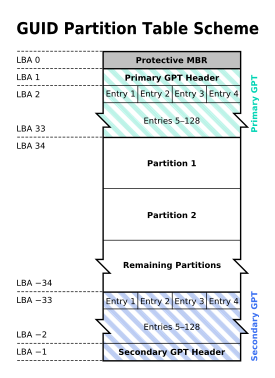- Таблица разделов GUID
- Содержание
- Возможности
- Наследственный MBR (LBA 0)
- Оглавление таблицы разделов (LBA 1)
- Записи данных о разделах (LBA 2-33)
- Идентификаторы (GUID) различных типов разделов
- Что такое GPT-раздел или GUID в Windows 10/8/7
- Что такое раздел GPT
- Ограничения MBR Disk
- MBR Disk и GPT Диски
- Как конвертировать GPT диск в MBR диск
Таблица разделов GUID
GUID Partition Table, аббр. GPT — стандарт формата размещения таблиц разделов на физическом жестком диске. Он является частью Расширяемого микропрограммного интерфейса (англ. Extensible Firmware Interface , EFI) — стандарта, предложенного Intel на смену BIOS. EFI использует GPT там, где BIOS использует Главную загрузочную запись (англ. Master Boot Record , MBR).
Содержание
Возможности
В отличие от MBR, которая начинается с исполняемой двоичной программы, призванной идентифицировать и загрузить активный раздел, GPT опирается на расширенные возможности EFI для осуществления этих процессов. Однако MBR присутствует в самом начале диска (блок LBA 0) как для защиты, так и в целях совместимости. Собственно GPT начинается с Оглавления таблицы разделов (англ. Partition Table Header ).
GPT использует современную систему адресации логических блоков (LBA) вместо применявшейся в MBR адресации «Цилиндр — Головка — Сектор» (CHS). MBR, доставшаяся по наследству со всей своей информацией, содержится в блоке LBA 0, оглавление GPT — в блоке LBA 1. В оглавлении содержится адрес блока, где начинается сама таблица разделов, обычно это следующий блок — LBA 2. Количество разделов не ограничено стандартом и зависит от операционной системы [1] (технически ограничено порядка 2 64 разделами из-за разрядности полей). Так в Microsoft Windows в таблице разделов резервируется место для 128 записей по 128 байт каждая (в GNU/Linux ядро поддерживает до 256 разделов [2] ). Таким образом для таблицы разделов в Windows резервируется 16 384 байт (при использовании сектора размером 512 байт это будет 32 сектора), так что первым используемым сектором каждого жёсткого диска в ней будет блок LBA 34.
Кроме того, GPT обеспечивает дублирование — оглавление и таблица разделов записаны как в начале, так и в конце диска.
Теоретически, GPT позволяет создавать разделы диска размером до 9,4 ЗБ (9,4 × 10 21 байт) (при размере сектора 512 байт, иначе — больше), в то время как MBR может работать только до 2,2 ТБ (2,2 × 10 12 байт).
GPT позволяет назначать разделам идентификаторы GUID, имена и атрибуты, независимо от внутренних UUID файловых систем, их меток и прочего, и позволяет обращаться по таким именам вместо меток и номеров разделов. Благодаря поддержке Юникода в именах и щадящих ограничений на них, разделы могут быть названы на любом языке и сгруппированы по папкам [3] .
Наследственный MBR (LBA 0)
Основная цель помещения MBR в начало диска чисто защитная. MBR-ориентированные дисковые утилиты могут не распознать и даже переписать GPT диски. Чтобы избежать этого, указывается наличие всего одного раздела, охватывающего весь GPT диск. Системный идентификатор (англ. System ID ) для этого раздела устанавливается в значение 0xEE , указывающее, что применяется GPT. Вследствие этого EFI игнорирует MBR. Некоторые 32-битные операционные системы, например Windows XP, не приспособленные для чтения дисков, содержащих GPT, тем не менее распознают этот Системный идентификатор и представляют том в качестве недоступного GPT диска. Более старые ОС [ какие? ] обычно представляют диск, как содержащий единственный раздел неизвестного типа и без свободного места; как правило, они отказываются модифицировать такой диск, пока пользователь явно не потребует и не подтвердит удаление данного раздела. Таким способом предотвращается случайное стирание содержимого GPT диска.
Оглавление таблицы разделов (LBA 1)
Оглавление таблицы разделов указывает те логические блоки на диске, которые могут быть задействованы пользователем (англ. the usable blocks ). Оно также указывает число и размер записей данных о разделах, составляющих таблицу разделов. Стандартно в Microsoft Windows резервируется 128 записей данных о разделах. Таким образом возможно создание 128 разделов на диске.
Оглавление содержит GUID (англ. Globally Unique IDentifier — Глобально Уникальный Идентификатор) диска. В оглавлении также содержится его собственный размер и местоположение (всегда блок LBA 1), а также размер и местоположение вторичного (запасного) оглавления и таблицы разделов, которые всегда размещаются в последних секторах диска. Важно, что оно также содержит контрольную сумму CRC32 для себя и для таблицы разделов. Эти контрольные суммы проверяются процессами EFI при загрузке машины. Из-за проверок контрольных сумм недопустима и бессмысленна модификация содержимого GPT в шестнадцатеричных редакторах. Всякое редактирование нарушит соответствие содержания контрольным суммам, после чего EFI перезапишет первичный GPT вторичным. Если же оба GPT будут содержать неверные контрольные суммы, доступ к диску станет невозможным. (Впрочем, редактирование возможно — см. https://www.linux.org.ru/forum/admin/13360627?cid=13363080)
Записи данных о разделах (LBA 2-33)
Записи данных о разделах (англ. Partition entries ) просты и расположены с равным приращением адресов. Первые 16 байт определяют GUID типа раздела. Например, GUID системного EFI-раздела имеет вид « C12A7328-F81F-11D2-BA4B-00A0C93EC93B ». Следующие 16 байт содержат GUID, уникальный для данного конкретного раздела. Далее записываются данные о начале и конце 64-битных LBA, если они имеются. Остальное место отводится информации об именах и атрибутах разделов.
Идентификаторы (GUID) различных типов разделов
| Ассоц. платф. | Тип раздела | Глобально-уникальный идентификатор (GUID) |
|---|---|---|
| (Нет) | Неиспользуемая запись данных | 00000000-0000-0000-0000-000000000000 |
| Схема разделов MBR | 024DEE41-33E7-11D3-9D69-0008C781F39F | |
| Системный раздел EFI | C12A7328-F81F-11D2-BA4B-00A0C93EC93B | |
| BIOS Boot partition | 21686148-6449-6E6F-744E-656564454649 | |
| Раздел Intel Fast Flash (iFFS) (для технологии Intel Rapid Start) | D3BFE2DE-3DAF-11DF-BA40-E3A556D89593 | |
| Загрузочный раздел Sony | F4019732-066E-4E12-8273-346C5641494F | |
| Загрузочный раздел Lenovo | BFBFAFE7-A34F-448A-9A5B-6213EB736C22 | |
| Windows | Резервный раздел Microsoft | E3C9E316-0B5C-4DB8-817D-F92DF00215AE |
| Раздел основных данных | EBD0A0A2-B9E5-4433-87C0-68B6B72699C7 | |
| Менеджер логических томов, раздел мета-данных | 5808C8AA-7E8F-42E0-85D2-E1E90434CFB3 | |
| Менеджер логических томов, раздел данных | AF9B60A0-1431-4F62-BC68-3311714A69AD | |
| Раздел восстановления | DE94BBA4-06D1-4D40-A16A-BFD50179D6AC | |
| HP-UX | Раздел данных | 75894C1E-3AEB-11D3-B7C1-7B03A0000000 |
| Раздел Сервиса | E2A1E728-32E3-11D6-A682-7B03A0000000 | |
| Linux | Раздел данных | 0FC63DAF-8483-4772-8E79-3D69D8477DE4 |
| RAID раздел | A19D880F-05FC-4D3B-A006-743F0F84911E | |
| Своп-раздел | 0657FD6D-A4AB-43C4-84E5-0933C84B4F4F | |
| Раздел Менеджера логических томов (LVM) | E6D6D379-F507-44C2-A23C-238F2A3DF928 | |
| Раздел /home | 933AC7E1-2EB4-4F13-B844-0E14E2AEF915 | |
| Раздел /srv (данные сервера) | 3B8F8425-20E0-4F3B-907F-1A25A76F98E8 | |
| Раздел dm-crypt | 7FFEC5C9-2D00-49B7-8941-3EA10A5586B7 | |
| Раздел LUKS | CA7D7CCB-63ED-4C53-861C-1742536059CC | |
| Зарезервировано | 8DA63339-0007-60C0-C436-083AC8230908 | |
| FreeBSD | Загрузочный раздел | 83BD6B9D-7F41-11DC-BE0B-001560B84F0F |
| Раздел данных | 516E7CB4-6ECF-11D6-8FF8-00022D09712B | |
| Своп-раздел | 516E7CB5-6ECF-11D6-8FF8-00022D09712B | |
| Раздел UFS (Unix File System) | 516E7CB6-6ECF-11D6-8FF8-00022D09712B | |
| Раздел менеджера томов Vinum | 516E7CB8-6ECF-11D6-8FF8-00022D09712B | |
| Раздел ZFS | 516E7CBA-6ECF-11D6-8FF8-00022D09712B | |
| macOS | Раздел HFS+ (Hierarchical File System) | 48465300-0000-11AA-AA11-00306543ECAC |
| Раздел APFS (Apple File System) | 7C3457EF-0000-11AA-AA11-00306543ECAC | |
| Apple UFS | 55465300-0000-11AA-AA11-00306543ECAC | |
| ZFS | 6A898CC3-1DD2-11B2-99A6-080020736631 | |
| Apple RAID раздел | 52414944-0000-11AA-AA11-00306543ECAC | |
| Apple RAID раздел, offline | 52414944-5F4F-11AA-AA11-00306543ECAC | |
| Загрузочный раздел Apple | 426F6F74-0000-11AA-AA11-00306543ECAC | |
| Apple Label | 4C616265-6C00-11AA-AA11-00306543ECAC | |
| Раздел Apple TV Recovery | 5265636F-7665-11AA-AA11-00306543ECAC | |
| Раздел Apple Core Storage (то есть Lion FileVault) | 53746F72-6167-11AA-AA11-00306543ECAC | |
| Solaris | Загрузочный раздел | 6A82CB45-1DD2-11B2-99A6-080020736631 |
| Корневой раздел | 6A85CF4D-1DD2-11B2-99A6-080020736631 | |
| Своп раздел | 6A87C46F-1DD2-11B2-99A6-080020736631 | |
| Backup-раздел | 6A8B642B-1DD2-11B2-99A6-080020736631 | |
| Раздел /usr | 6A898CC3-1DD2-11B2-99A6-080020736631 | |
| Раздел /var | 6A8EF2E9-1DD2-11B2-99A6-080020736631 | |
| Раздел /home | 6A90BA39-1DD2-11B2-99A6-080020736631 | |
| EFI_ALTSCTR | 6A9283A5-1DD2-11B2-99A6-080020736631 | |
| Зарезервированные разделы | 6A945A3B-1DD2-11B2-99A6-080020736631 | |
| 6A9630D1-1DD2-11B2-99A6-080020736631 | ||
| 6A980767-1DD2-11B2-99A6-080020736631 | ||
| 6A96237F-1DD2-11B2-99A6-080020736631 | ||
| 6A8D2AC7-1DD2-11B2-99A6-080020736631 | ||
| NetBSD | Своп раздел | 49F48D32-B10E-11DC-B99B-0019D1879648 |
| Раздел FFS | 49F48D5A-B10E-11DC-B99B-0019D1879648 | |
| Раздел LFS | 49F48D82-B10E-11DC-B99B-0019D1879648 | |
| Раздел RAID | 49F48DAA-B10E-11DC-B99B-0019D1879648 | |
| Соединённый раздел | 2DB519C4-B10F-11DC-B99B-0019D1879648 | |
| Шифрованный раздел | 2DB519EC-B10F-11DC-B99B-0019D1879648 | |
| Chrome OS | Ядро ChromeOS | FE3A2A5D-4F32-41A7-B725-ACCC3285A309 |
| ChromeOS rootfs | 3CB8E202-3B7E-47DD-8A3C-7FF2A13CFCEC | |
| Для будущего использования ChromeOS | 2E0A753D-9E48-43B0-8337-B15192CB1B5E | |
| QNX | Power-safe (QNX6) file system [4] | CEF5A9AD-73BC-4601-89F3-CDEEEEE321A1 |
Примечание 1: GUID для раздела данных Linux ранее являлся дубликатом GUID для раздела основных данных Microsoft Windows.
Примечание 2: Порядок записи байтов в написаниях GUID — little-endian. К примеру, GUID системного раздела EFI записан как: C12A7328-F81F-11D2-BA4B-00A0C93EC93B, что соответствует последовательности 16 байтов: 28 73 2A C1 1F F8 D2 11 BA 4B 00 A0 C9 3E C9 3B. Обратите внимание, что байты пишутся задом наперед только в первых трех блоках (C12A7328-F81F-11D2).
Что такое GPT-раздел или GUID в Windows 10/8/7
Что такое таблица разделов GUID или GPT ? В этом посте мы увидим, что такое раздел GPT и как они сравниваются с дисками MBR, а также как отформатировать, удалить, удалить или преобразовать диск GPT в диск MBR. GUID Таблица разделов или GPT использует GUID и является стандартом для размещения таблицы разделов на физическом жестком диске.
Что такое раздел GPT
Раздел GPT. Источник изображения: Википедия
GPT-раздел – это стандарт для размещения таблицы разделов на физическом жестком диске с использованием глобально уникальных идентификаторов. MBR – это сокращение от основной загрузочной записи , а MBR-диски содержат различные сектора, содержащие загрузочные данные. Первый сектор, то есть ближе к началу диска, содержит информацию о диске и его разделах для использования ОС. Однако MBR-диски имеют свои ограничения, и многие новые модели компьютеров переходят на GPT-диски.
Ограничения MBR Disk
Диск в формате MBR может иметь только четыре основных раздела и может управлять данными только до 2 ТБ . С ростом потребностей в хранении данных диски GPT (таблица разделов GUID) теперь продаются с новыми компьютерами, которые могут занимать более 2 ТБ памяти. Диски MBR резервируют первый сектор диска для хранения информации о разделах диска и расположении файлов операционной системы.
Другими словами, прошивка и операционные системы полагаются на этот первый сектор для правильной работы диска. Если MBR поврежден, вы можете потерять общий доступ к данным на диске.
В случае GPT-дисков информация о диске реплицируется более одного раза, и, следовательно, такие диски работают, даже если первый сектор поврежден. GPT-диск может содержать до 128 основных разделов .
Устаревшие операционные системы могут не поддерживать GPT-диски, но почти все текущие операционные системы, начиная с 64-разрядной Windows XP и далее до Windows 8.1, поддерживают использование GPT-дисков.
MBR Disk и GPT Диски
Основные точки сравнения между MBR Disk и GPT Disk следующие:
1. MBR-диск может содержать только до 4 основных разделов, в то время как GPT-диски могут иметь до 128 основных разделов.
2. Если вам нужно более четырех разделов, вы должны создать расширенный раздел на дисках MBR, а затем создать логические разделы, тогда как на дисках GPT такого принуждения нет.
3. Первый сектор и только первый сектор MBR-дисков содержат информацию о жестком диске, в то время как в GPT-дисках информация о жестком диске и его разделах реплицируется более одного раза, поэтому он работает, даже если первый сектор поврежден
4. MBR-диск не сможет управлять дисками емкостью более 2 ТБ, в то время как для дисков GPT такого ограничения нет
5. Все операционные системы поддерживают диски MBR, в то время как для GPT совместимы только 64-разрядные Windows XP и более поздние версии Windows.
6. Для поддержки загрузки только Windows 8 поддерживает 32-разрядную загрузку, в противном случае все предыдущие версии, такие как Windows 7, Windows Vista, 32-разрядные версии Windows XP, не могут загружаться с GPT-дисков.
Как конвертировать GPT диск в MBR диск
Чтобы преобразовать GPT-диск в MBR, в первую очередь вам придется удалить все разделы. Перед тем, как сделать это, вам нужно будет выполнить резервное копирование всех данных с диска на другой диск или носитель. Вы можете выполнить резервное копирование с помощью сторонних инструментов или Windows Backup Tool.
Перейдите в Панель управления и из Администрирования выберите Управление компьютером и в появившемся окне выберите Управление дисками. В появившемся окне, которое показывает все диски и разделы диска на правой панели, щелкните правой кнопкой мыши и выберите «Удалить» для каждого раздела диска, который вы хотите преобразовать в MBR.
Как только все разделы будут удалены, у вас останется один целый диск (показанный как неразделенный блок в окне «Управление дисками»). Щелкните правой кнопкой мыши на этом диске и выберите «Преобразовать в MBR-диск». Пройдет немного времени, прежде чем Windows преобразует диск в MBR, а затем отформатирует его, чтобы сделать его пригодным для использования.
Теперь вы можете создавать разделы, используя обычную команду Shrink Disk или бесплатное стороннее программное обеспечение для управления разделами, такое как EaseUS Partition Tool или Aomei Partition Assistant. Для получения более подробной информации ознакомьтесь с нашей статьей о том, как конвертировать MBR в GPT Disk в Windows 8 без потери данных.
Вам может потребоваться преобразовать в MBR, если на компьютере используется 32-разрядная операционная система Windows. Лучшим способом было бы использовать два диска, один MBR для загрузки (системный диск), а другой GPT для хранения.Но если у вас есть только один диск, преобразуйте его в MBR, иначе он может не загрузиться после установки, скажем, 32-битной операционной системы Windows 7 на диск. Поэтому, пожалуйста, будьте осторожны.
Это была просто базовая информация о дисках GPT. Если вам нужно больше, вы можете обратиться к следующим ресурсам:
- FAQ по Windows и GPT на MSDN
- Как преобразовать диск таблицы разделов GUID в диск с основной загрузочной записью на TechNet
- Установка и установка Windows с использованием стиля раздела MBR или GPT на TechNet.
Этот пост поможет вам, если вы получили раздел Выбранный GPT, отформатированный на диске, не относится к типу PARTITION BASIC DATA GUID.